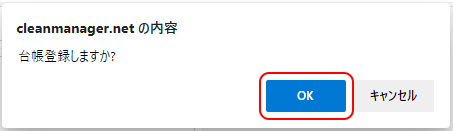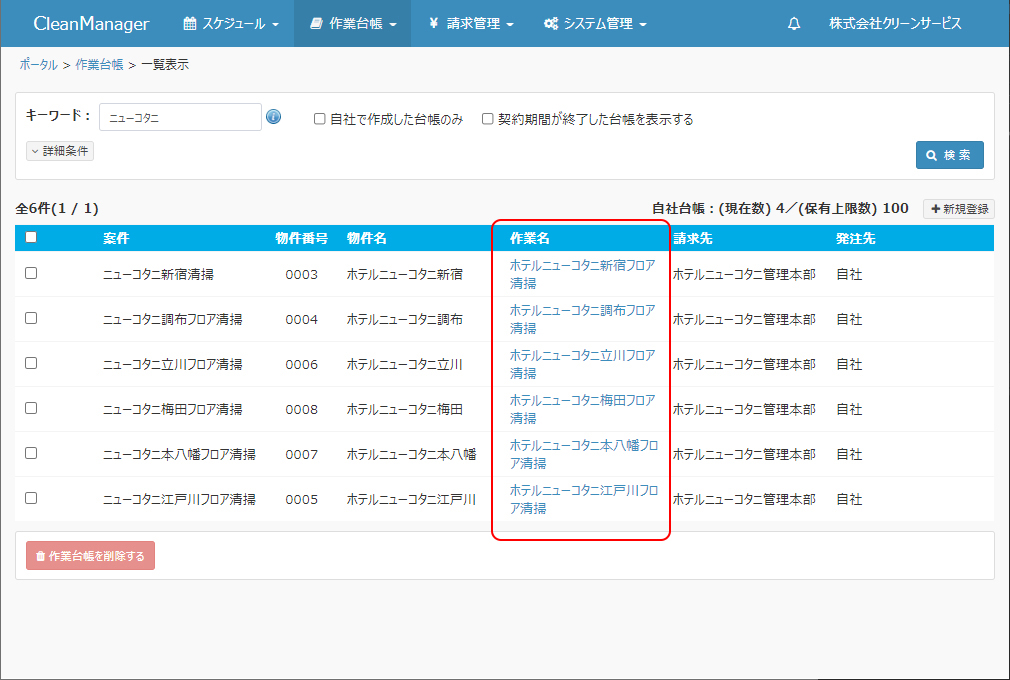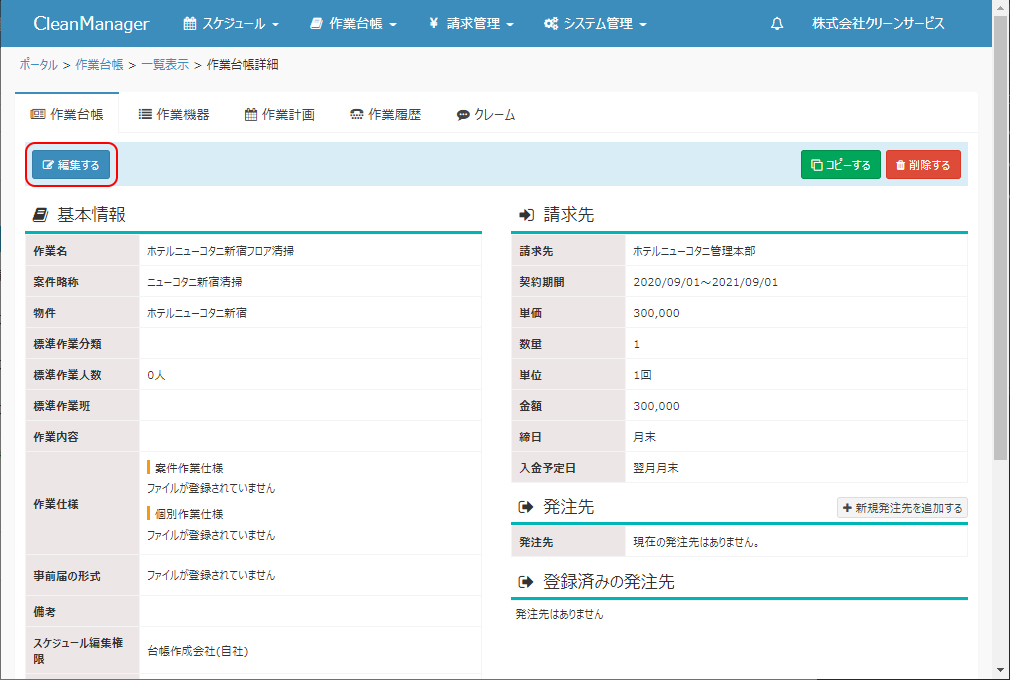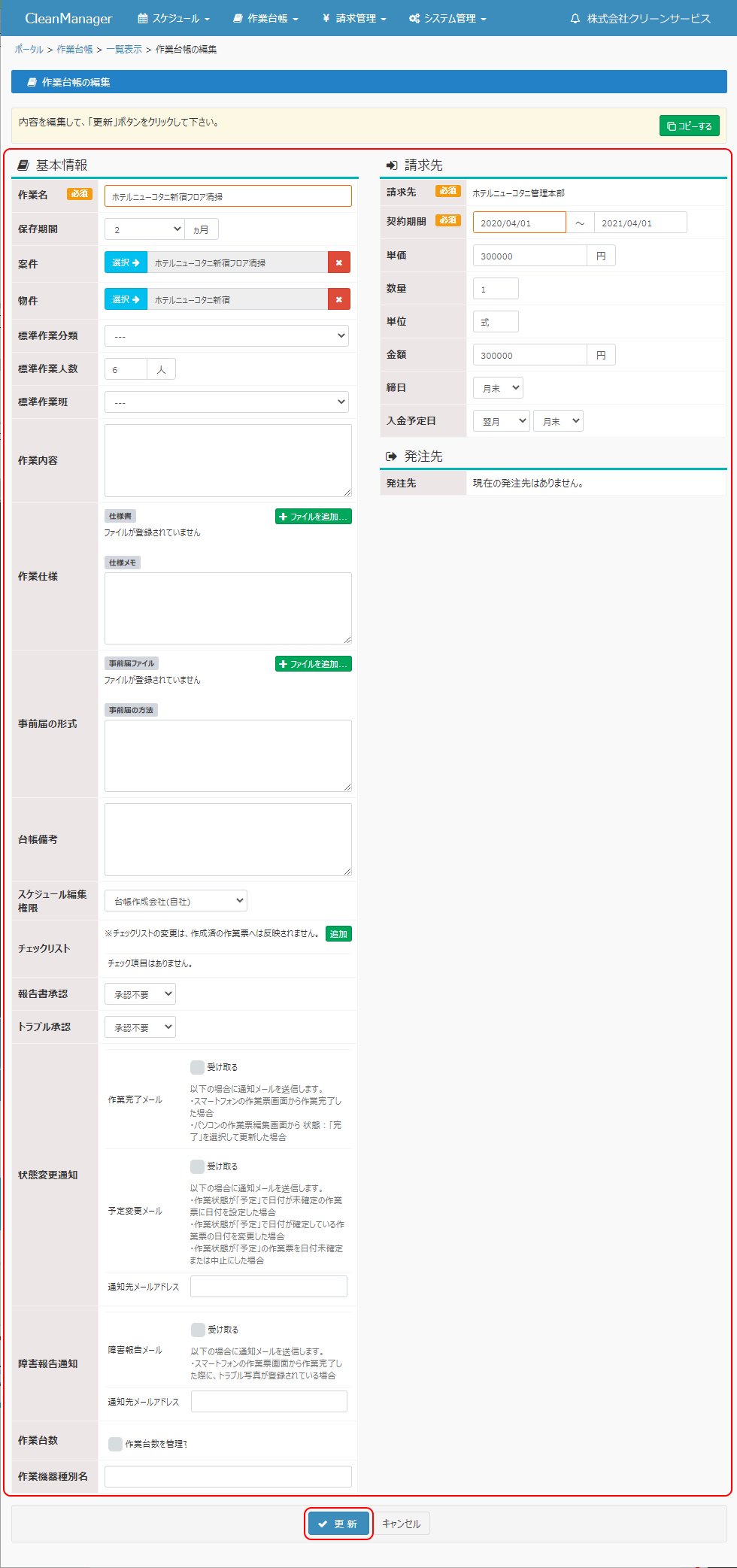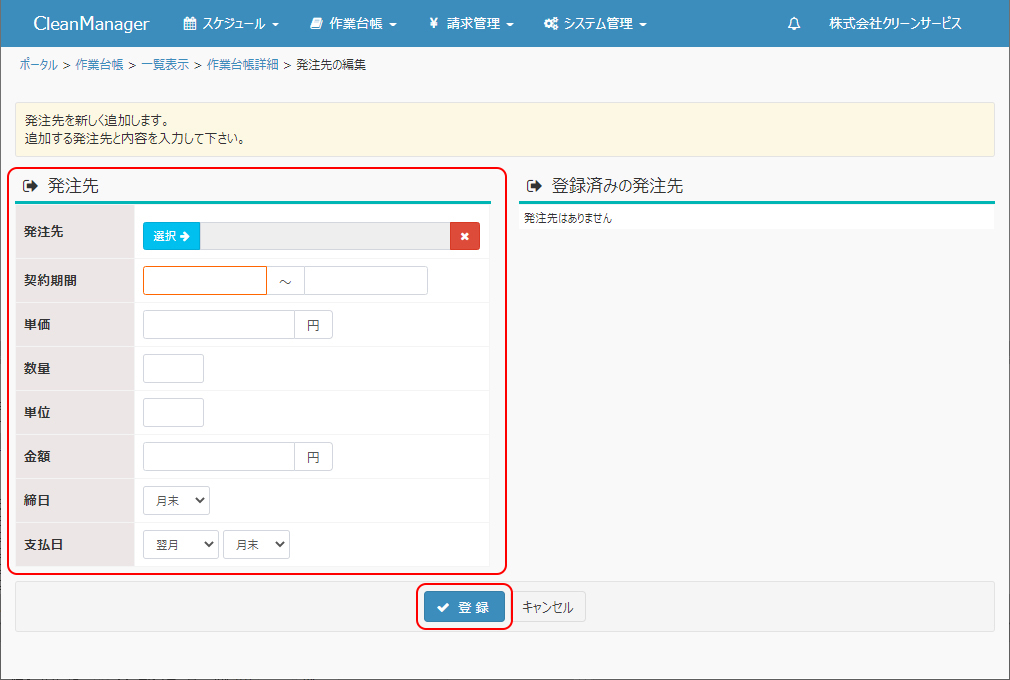・基本情報
作業名:作業の名称を入力します。
保存期間:作業台帳の保存期間を指定します。
案件:当該作業の基となる案件を選択します。
案件の指定方法:フォーム左側の「選択」ボタンをクリックすると案件名の選択画面が表示されます。選択画面より案件名の左側にある「選択>>」ボタンをクリックすると、当該作業の大本となる案件として指定されます。
※案件の選択画面には、案件管理にて登録された案件が表示されます。選択したい案件名がない場合には、「+新規登録」ボタンをクリックして新規案件情報の登録を行ってください。 |
物件:作業現場となる物件を選択します。
物件の指定方法:フォーム左側の「選択」ボタンをクリックすると物件の選択画面が表示されます。選択画面より物件名の左側にある「選択>>」ボタンをクリックすると、当該物件が作業現場として指定されます。
※物件の選択画面には、物件管理にて登録された物件が表示されます。選択したい物件名がない場合には、「+新規登録」ボタンをクリックして新規物件情報の登録を行ってください。 |
標準作業分類:当該作業の分類を選択します。
※標準作業分類の選択フォームには、作業分類マスタにて登録された作業分類名が表示されます。選択したい作業分類名がない場合には、作業分類マスタにて作業分類名の新規登録を行ってください。
|
標準作業人数:当該作業における標準作業人数を指定します。
標準作業班:当該作業を担当する作業班を選択します。
※標準作業班の選択フォームには、作業班マスタにて登録された作業班名が表示されます。選択したい作業班名がない場合には、作業班マスタにて作業班の新規登録を行ってください。
|
作業内容:当該作業の作業内容を入力します。
作業仕様:当該作業の仕様を入力します。
仕様書:仕様書のファイルを添付します。「+ファイルを追加」ボタンをクリックするとファイル選択画面が開きますので、当該作業に関する仕様書のファイルを選択してください。
※仕様書ファイルの登録ならびにそれに付随する編集、削除等は操作完了時点(「更新」ボタンをクリックする前の時点)ですぐに反映されます。
|
仕様メモ:当該作業における共通仕様に関する内容を入力します。
|
事前届の形式:当該作業の事前届を入力します。
事前届ファイル:事前届のファイルを添付します。「+ファイルを追加」ボタンをクリックするとファイル選択画面が開きますので、当該作業に関する事前届のファイルを選択してください。
※事前届ファイルの登録ならびにそれに付随する編集、削除等は操作完了時点(「更新」ボタンをクリックする前の時点)ですぐに反映されます。
|
事前届の方法:当該作業における事前届の申請方法を入力します。
|
台帳備考:当該作業台帳に関する備考を入力します。
スケジュール編集権限:当該作業のスケジュールを編集する権限を持つユーザーを指定します。台帳作成後には、こちらで指定したユーザーのみがスケジュールの編集を行うことが可能となります。
台帳作成会社(自社):当該作業台帳を作成した会社に所属するユーザーがスケジュールの編集を行うことが可能となります。
作業担当会社:作業を担当する会社に所属するユーザーがスケジュールの編集を行うことが可能となります。 |
チェックリスト:当該作業の現地作業時にチェックすべき項目をチェックリスト形式で作成することができます。ここで作成したチェックリストは作業票に表示され、現地作業時に当該チェック項目について漏れなく実行したかどうかを確認することが可能となります。
チェックリストの作成方法:「追加」ボタンをクリックすると、チェックリスト編集画面が表示されます。「項目」にチェック内容の項目名を、メモにチェック内容の概要などを記入して「追加」ボタンをクリックしてください。チェックリストの新規項目が追加されます。
※チェックリストは複数登録することができます。
※登録済みのチェックリストを編集したい場合には、当該項目右の青いボタンをクリックしてください。チェックリスト編集画面が表示され、登録内容を編集することができます。
※登録済みのチェックリストを削除したい場合には、当該項目右の赤いボタンをクリックしてください。確認メッセージが表示され、「OK」ボタンをクリックすると登録内容を削除することができます。
※チェックリストの登録ならびに編集、削除等は操作完了時点(「更新」ボタンをクリックする前の時点)ですぐに反映されます。
|
報告書承認:報告書の公開について、承認の要不要を設定します。
本項目は、作業に関連する各取引先が、それぞれ作業台帳に対して個別に設定を行います。
例えば、A社(発注元)B社(発注先)という2社が関連する作業の場合、
A社の所属ユーザーがログインして当該作業台帳の報告書承認欄にて「承認必要」と設定し、
B社の所属ユーザーがログインして当該作業台帳の報告書承認欄にて「承認不要」と設定した場合、当該作業台帳に基づいて作成された作業票を完了状態にするとB社では自動的に報告書が承認済になりA社に公開され、A社が承認する順番になります。 |
トラブル承認:トラブル情報の公開について、承認の要不要を設定します。
本項目は、作業に関連する各取引先が、それぞれ作業台帳に対して個別に設定を行います。
例えば、A社(発注元)B社(発注先)という2社が関連する作業の場合、
A社の所属ユーザーがログインして当該作業台帳のトラブル承認欄にて「承認必要」と設定し、
B社の所属ユーザーがログインして当該作業台帳のトラブル承認欄にて「承認不要」と設定した場合、当該作業台帳に基づいて作成された作業票を完了状態にするとB社では自動的にトラブル情報が承認済になりA社に公開され、A社が承認する順番になります。 |
状態変更通知:当該作業台帳から作成された作業スケジュールの状態が変更された際のメール通知設定を行います。
作業完了メール:「□受け取る」にチェックすると、スマートフォンにて「作業完了」状態とされた際に、当該作業に関連する取引先に完了通知メールが送信されます。
予定変更メール:「□受け取る」にチェックすると、作業予定日が変更された際に、通知先メールアドレスに入力されたアドレスに対して 予定変更通知メールが送信されます。
通知先メールアドレス:作業完了メールと予定変更メールの送信先となるメールアドレスを入力します。
※「□受け取る」にチェックしたうえで通知先メールアドレスが空欄となっている場合、当該作業に関連した取引先へメールが送信されます。 |
障害報告通知:当該作業台帳から作成された作業スケジュールにおいて障害が発生した際のメール通知設定を行います。
障害報告メール:「□受け取る」にチェックすると、スマートフォンにてトラブル写真が登録された作業が「作業完了」状態となった際に、通知先メールアドレスに入力されたアドレスに対して 障害報告メールが送信されます。
通知先メールアドレス:障害報告メールの送信先となるメールアドレスを入力します。
※「□受け取る」にチェックしたうえで通知先メールアドレスが空欄となっている場合、当該作業に関連した取引先へメールが送信されます。 |
作業台数:作業対象となる機器の台数を管理することができます。「□作業台数を管理する」にチェックすると台数の入力フォームが表示されます。
作業機器種別:作業対象となる機器の種別を入力します。
・請求先
請求先:当該作業における代金の請求先情報を指定します。
※ 現在の選択状態が「〇確認中」の場合のみ、他の選択肢の選択、ならびに請求先名の変更がすることが可能です。既に「〇請求先マスタから選択する」もしくは「〇請求先を手入力する」が選択され、請求先名が指定済みの場合には他項目の選択、ならびに請求先名の変更はできません。
〇確認中:請求先を確認中の場合にはこちらを選択します。
〇請求先マスタから選択する:請求先マスタにて登録済みの請求先名を選択します。
請求先の指定方法:フォーム左側の「選択」ボタンをクリックすると請求先の選択画面が表示されます。選択画面より請求先名の左側にある「選択>>」ボタンをクリックすると、当該作業の請求先として指定されます。
※請求先の選択画面には、請求先管理にて登録された請求先が表示されます。選択したい請求先名がない場合には、「請求先情報の新規登録」の手順にて請求先の登録を行ってください。
|
〇請求先を手入力する:請求先名を手動にて入力します。 |
請求先にて「請求先マスタから選択する」「請求先を手入力する」のいずれかを選択すると、以下の入力項目が表示されます。
契約期間:当該作業の契約期間を指定します。
単価:当該作業の単価を指定します。
数量:当該作業の契約数量を指定します。
単位:当該作業の数量単位を指定します。
金額:当該作業の請求金額を指定します。
締日:当該作業の請求締日を指定します。
入金予定日:当該作業に関する請求先からの入金予定日を指定します。
・発注先
当該作業を自社ではなく取引先に発注する場合には、発注先情報が表示されています。発注先情報の更新を行う場合には、ブラウザの戻るボタン等で②の作業台帳詳細画面に戻り、「発注先の情報を編集する」をクリックすると発注先情報の編集画面が表示されます。
また、②の作業台帳詳細画面にて「新規発注先を追加する」ボタンをクリックすると、新しい発注先情報の登録画面が表示されます。
※発注先の編集・追加はユーザーマスタにて発注先管理権限が付与されたユーザーのみが行うことができます。
発注先:発注先名を指定します。(新規追加時のみ。編集時には変更不可)
契約期間:当該作業の契約期間を指定します。
単価:当該作業の単価を指定します。
数量:当該作業の契約数量を指定します。
単位:当該作業の数量単位を指定します。
金額:当該作業の請求金額を指定します。
締日:当該作業の請求締日を指定します。
支払日:当該発注先に対する締日からの支払日を指定します。 |
|